Raspberry Pi kullanıcısıysanız, farklı işlemler gerçekleştirmek için birden çok komut çalıştırmış olmanız gerekir. Ancak bir sonraki komuta geçtiğinizde, önceki komutun çıktısı belirli bir dosyada kayıtlı kalmaz, bu nedenle terminal her kapatıldığında komutların çıktısı kaybolur. Bir komutun çıktısını saklamak için onu bir dosyaya göndermeniz gerekir. Bu yazımızda komutun çıktısını bir dosyaya göndermenin yollarını sunduk.
Bir Dosyaya Komut Çıktısı Nasıl Gönderilir?
Raspberry Pi'de bir komutun çıktısını bir dosyaya göndermenin/eklemenin birden çok yolu vardır, bu yollar şunlardır:
Her birini tartışalım.
1: Çıktıyı Doğrudan Bir Dosyaya Gönderme
Komut çıktısını bir dosyaya göndermek için aşağıdaki söz dizimi izlenebilir:
Sözdizimi
$ emretmek > çıktı-dosya adı
Yukarıdaki söz diziminde emretmek solda, kullanıcının çalıştırmak istediği herhangi bir komut bulunur ve bu komutun çıktısı, çıktı dosyasında depolanır. Çıktı dosya adı, kullanıcının komutun çıktısını depolamak istediği dosyanın adıdır, kullanıcı bu dosya için herhangi bir ad seçebilir.
Örnek vermek
Bir örnek vermek gerekirse, farklı hayvanların adlarından oluşan example-file adlı bir dosyam olduğunu varsayalım. Aşağıdaki cat komutu yalnızca dosyanın içeriğini görüntülemek için kullanılır:
$ kedi örnek dosya 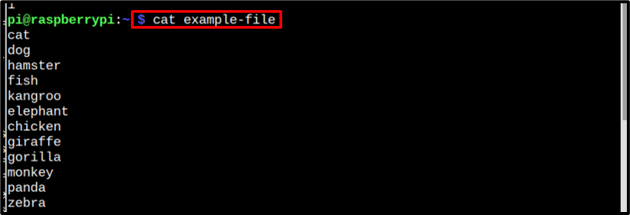
Şimdi ona sort komutunu uygulamam ve sıralanan sonucu ayrı bir dosyaya kaydetmem gerekirse, o zaman aşağıdaki komut kullanılabilir:
$ çeşit örnek dosya > çıktı dosyasıBurada, örnek dosyanın sıralanmış çıktısı, çıktı dosyası adlı bir dosyada saklanmaktadır.

Doğrulamak için, aşağıda belirtilenleri kullanarak çıktı dosyasının içeriğini gösterelim. kedi emretmek:
$ kedi çıktı dosyasıBu komutun bir sonucu olarak, sıralanan çıktının çıktı dosyamıza kaydedildiği açıkça görülmektedir.
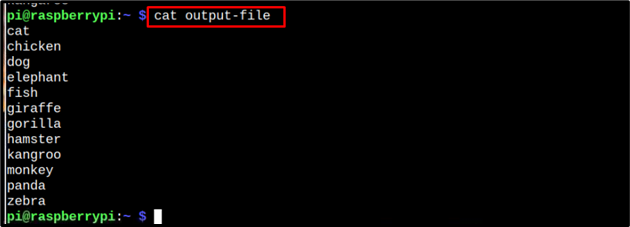
2: tee Komutunu Kullanarak Bir Komutun Çıktısını Kaydetme
Linux tabanlı sistemlerde, standart çıktı bir dosyaya okuyarak gönderilir. tişört emretmek. Tee komutunun sözdizimi aşağıda paylaşılmıştır:
Sözdizimi
$ emretmek | tişört < dosya adı > .TxtÖrnek vermek
$ tarih | tişört output_file.txtBu örnekte, ilk komutun çıktısı tee komutu tarafından okunacak ve daha sonra output_file üzerine yazılacaktır.

Verilerin output_file içinde depolanıp depolanmadığını doğrulamak için, output_file içinde mevcut verileri gösterecek olan aşağıda belirtilen cat komutunu kullanacağız.
$ kedi output_file.txt 
3: Komut Çıktısını Bir Dosyaya Ekleme
Kullanıcı, komutun çıktısını belirli bir dosyaya eklemek isterse, verileri eklemek için aşağıda belirtilen komut kullanılabilir:
Sözdizimi
$ emretmek >> dosya adıÖrnek vermek
Örneği alıntılamak için, adında bir dosya oluşturalım. linuxhint_file.txt , bir dosya oluşturmak için aşağıdaki komut kullanılacaktır:
$ nano < dosya isim >Not : linuxhint_file benim dosyamın adıdır, kullanıcılar isterlerse başka bir isim seçebilirler.

Dosyama eklemiş olduğum içerik aşağıdaki görselde görülmektedir:
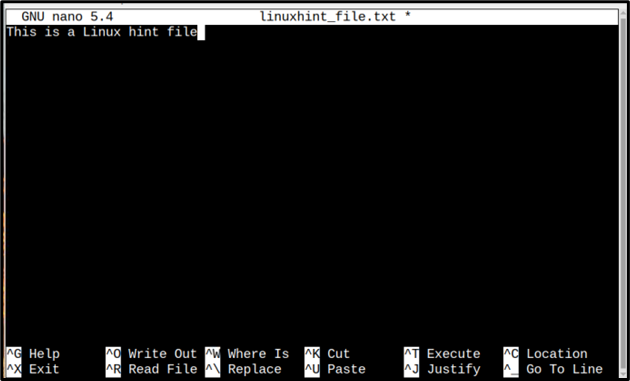
tuşlara basarak dosyayı kaydedin Ctrl+X o zamanlar Y ve son olarak basın Girmek terminale geri dönmek için.
Şimdi son olarak append komutumuzu yazalım, bunun için echo komutunu kullanıyorum:
$ Eko 'Merhaba Linux İpucu' >> / ev / pi / linuxhint_file.txtBu örnekte, ilk yankı komutunun yazılı mesajı/çıktısı, adlı dosyaya eklenir. linuxhint_file.txt.

Son olarak, doğrulamak için dosyamızın içeriğini gösterelim:
$ kedi < dosya adı / yol >Aşağıdaki görselde, echo komutumuzun çıktısının, yeni bir dosyaya kaydetmek yerine önceden oluşturulmuş bir dosyaya eklendiği açıkça görülmektedir.

Çözüm
Raspberry Pi sistemi Linux tabanlıdır, yani Raspberry Pi sisteminde bir komut çalıştırıldığında bunun çıktısı terminalde/ekranda görüntülenir. Ancak bazen kullanıcılar, kayıtları tutmak veya başka bir amaçla çıktıyı bir dosyaya gönderme ihtiyacı hissederler. Bunun için yazımızda komut çıktısını gönderme ve dosyaya ekleme yöntemlerini paylaştık.